Rychle formátujte diagonální záhlaví a zapisujte diagonální text do tabulek v aplikaci Word
Kutools pro Word
Dobré záhlaví tabulky jasně určí, jaké informace nám tato tabulka sdělí. Pokud chceme vytvořit záhlaví diagonální tabulky v aplikaci Word, obvykle budeme muset nakreslit diagonální čáru, abychom diagonálně rozdělili levou horní buňku. Ale s Kutools pro Word's Diagonální záhlaví můžete rychle vytvořit záhlaví diagonální tabulky a napsat diagonální text do tabulek v aplikaci Word.
Doporučené nástroje produktivity pro Word
Kutools pro Word: Integrace AI 🤖, více než 100 pokročilých funkcí ušetří 50 % času při manipulaci s dokumenty.Stažení zdarma
Karta Office: Zavádí do aplikace Word (a další nástroje sady Office) karty podobné prohlížeči, což zjednodušuje navigaci ve více dokumentech.Stažení zdarma
klikněte Kutools Plus > Diagonální záhlaví. Zobrazit snímky obrazovky:
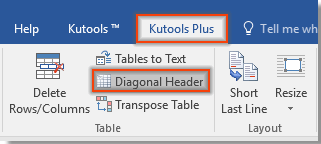 |
|
 |
Rychle formátujte diagonální záhlaví a zapisujte diagonální text pomocí vestavěných stylů záhlaví tabulky
Chcete-li rychle formátovat diagonální záhlaví a psát diagonální text s vestavěnými záhlavími tabulek, můžete to provést následujícím způsobem:
1. Umístěte kurzor do buňky, jak je znázorněno na následujícím snímku obrazovky, a poté kliknutím na tento nástroj použijte Kutools Plus > Diagonální záhlaví.
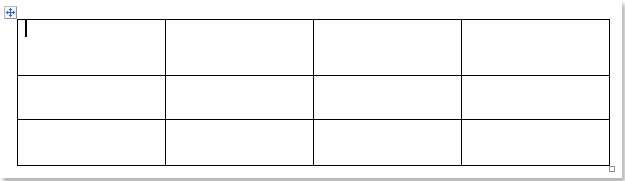
2. V Diagonální záhlaví tabulky V dialogovém okně zadejte styl záhlaví diagonální tabulky, velikost písma pro diagonální text a zadejte diagonální text, jak je znázorněno na následujícím snímku obrazovky. Poté klikněte OK tlačítko pro vytvoření záhlaví tabulky a diagonálního textu.

3. Uvidíte výsledek, jak je znázorněno na následujícím snímku obrazovky.
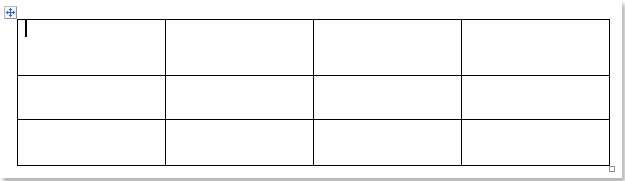 |
 |
 |
Tip: Existují i jiné typy diagonálních stylů záhlaví.
Nejlepší nástroje pro produktivitu v kanceláři
Kutools pro Word - Zvyšte své zkušenosti se slovem Over 100 Pozoruhodné vlastnosti!
🤖 Kutools AI asistent: Transformujte své psaní pomocí AI - Generovat obsah / Polský text pro přehlednost / Shrnout dokumenty / Vyžádejte si informace na základě dokumentu, vše ve Wordu
📘 Mistrovství dokumentů: Rozdělit stránky / Sloučit dokumenty / Exportovat výběr v různých formátech (PDF/TXT/DOC/HTML...) / Dávkový převod do PDF / Exportujte stránky jako obrázky / Tisk více souborů najednou...
✏ Úprava obsahu: Dávkové hledání a nahrazení přes více souborů / Změnit velikost všech obrázků / Transponujte řádky a sloupce tabulky / Převést tabulku na text...
🧹 Čištění bez námahy: Smést pryč Extra prostory / Sekce přestávky / Všechny záhlaví / Textová pole / Odkazy / Další nástroje pro odstraňování naleznete u nás Odstranit skupinu...
➕ Kreativní vložky: Vložit Tisíc separátorů / Zaškrtávací políčka / Tlačítka rádia / QR kód / čárový kód / Tabulka diagonálních čar / Titulek rovnice / Titulek obrázku / Titulek tabulky / Více obrázků / Objevte více v Vložit skupinu...
???? Přesné výběry: Přesně konkrétní stránky / Tabulky / Tvary / nadpisové odstavce / Vylepšete navigaci pomocí vice Vyberte funkce...
⭐ Vylepšení hvězd: Navigujte rychle na libovolné místo / automatické vkládání opakujícího se textu / plynule přepínat mezi okny dokumentů / 11 Konverzní nástroje...

